|
电脑重装win8系统教程?win8系统作为过渡系统,有些用户还在继续使用,但是因为win8系统的安装方法又与别的系统有区别,那么怎么快速的进行安装呢?一键重装的方法是非常有效的,一起来看下吧。
电脑重装系统教程步骤:
一.下载系统之家一键重装大师软件,进入软件主界面。选择windows8系统图标,点击“立即重装”按钮进入下一步。
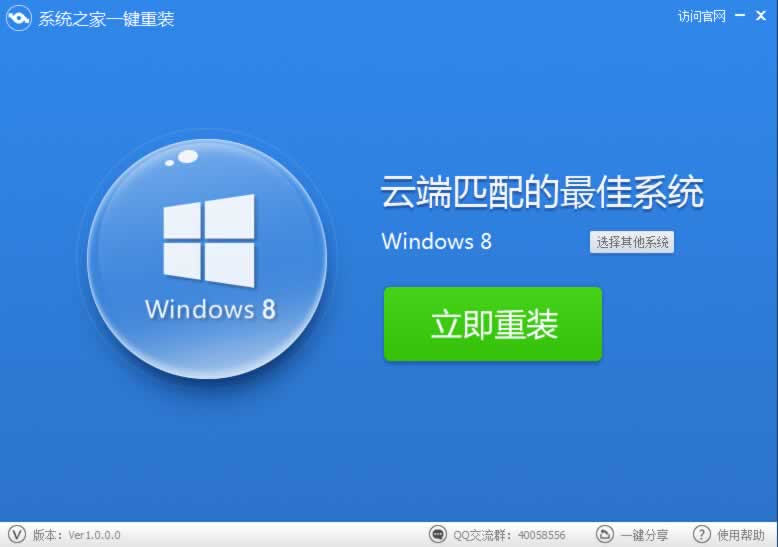
win8系统重装一键方法教程图1
二.系统之家重装大师会对您系统盘中的(一般系统盘为C盘)我的文档、收藏夹和桌面资料进行备份。备份的文件将会自动保存到您系统磁盘最大的分区中,名称为X:�JGhost资料备份文件夹中。在下面的进度条中可以看到备份的进度,一般备份在1-2分钟之内就可以完成。完成后会自动进入下一步。
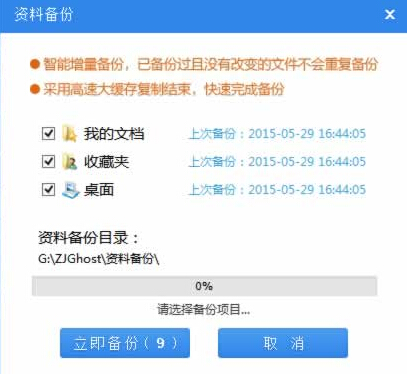
win8系统重装一键方法教程图2
三.然后系统之家重装大师会自动进行系统下载,根据网速不同下载完成的速度也不同,Win8系统一般在1小时内完成下载。
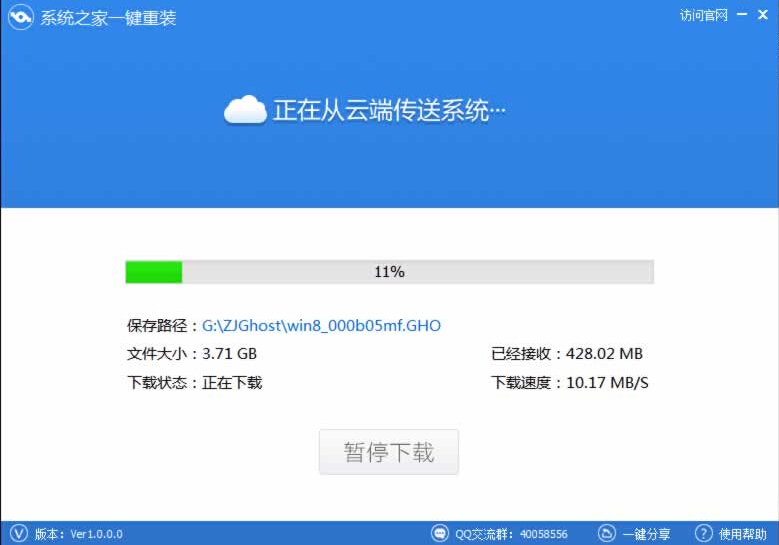
win8系统重装一键方法教程图3
四.待系统下载完毕后,就可以进行Win8系统一键安装过程了。在一键安装Win8系统之前,会出现一个提示框,提醒您软件即将重启计算机自动完成系统安装,您只需点击立刻重启即可。
上述就是win8系统重装一键方法教程了,大家是否都已经get到了小编的点呢?没错,这款软件实在是太落后了,比起当今最好的小白一键重装大师来说,简直就是八百年前的产物一样。所以win8系统一键重装,小编还是建议大家使用小白一键重装大师。
|